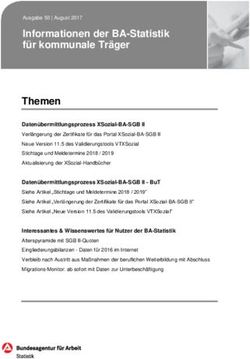Hinweise zur Installation - rekoso.de
←
→
Transkription von Seiteninhalten
Wenn Ihr Browser die Seite nicht korrekt rendert, bitte, lesen Sie den Inhalt der Seite unten
Fristenwächter 7 – Hinweise zur Installation
rekoso.de rehberg+kollegen software entwicklung gmbh
Spandauer Str. 11
D - 13591 Berlin
Hotline: 030 / 366 85 91
Mobil: 0177 / 366 85 91
Fax: 030 / 366 76 26
Email: service@rekoso.de
Copyright © 1993-2020 rekoso.de rehberg+kollegen software entwicklung gmbh
Ausgabe 06.01.2020
Autoren:
Mike Menzel
Robert Rehberg
Seite 2Fristenwächter 7 – Hinweise zur Installation
1. Systemvoraussetzungen ....................................................................................................... 4
2. Installation .............................................................................................................................. 4
2.1 Download ............................................................................................................................ 4
2.2 Setup .................................................................................................................................. 5
2.2 Einrichtung .......................................................................................................................... 5
3. Login ....................................................................................................................................... 8
4. Installation für mehrere Arbeitsplätze.................................................................................. 8
4.1 Wechsel von lokaler Installation auf Server-Betrieb .......................................................... 10
5. Mögliche Probleme beim Einrichten des Server-Betriebs ............................................... 10
6. Import von Daten aus einer Vorgänger-Version................................................................ 12
7. Registrierung einer Demo-Version ..................................................................................... 12
8. Update-Service und Online-Update .................................................................................... 13
9. De-Installation ...................................................................................................................... 13
10. Weitere technische Informationen ................................................................................... 13
Seite 3Fristenwächter 7 – Hinweise zur Installation
1. Systemvoraussetzungen
Um Fristenwächter 7 einsetzen zu können, benötigen Sie einen modernen Desktop-PC oder
Notebook mit mindestens
8 GB Hauptspeicher
400 MB freien Festplattenspeicher*
Bildschirm mit Auflösung 1280x1024 Bildpunkten
Windows 7
!! nur 64 Bit-Systeme !!
.net Framework Version 4.5.2 (oder höher; in Windows 10 enthalten)
ACHTUNG: Sollte sich auf dem PC eine ältere Version oder kein .net Framework befinden,
kann der Fristenwächter trotzdem installiert werden. Das Fristenwächter-Setup prüft nicht, ob
.net Framework 4.5.2 installiert ist und lädt es auch nicht nach. Erst der Programmstart wird
fehlschlagen.
Hier können Sie falls erforderlich .net Framework 4.5.2 herunter laden.
https://www.microsoft.com/de-de/download/details.aspx?id=42642
2. Installation
Sie haben Fristenwächter 7 von unserer Webseite über den Link
www.rekoso.de/ftp/stb/FW7Setup.exe herunter geladen oder haben eine CD bekommen.
Die Installation besteht aus zwei Schritten, dem Setup und der Einrichtung.
2.1 Download
Laden Sie Fristenwächter 7 von unserer Webseite über den Link
www.rekoso.de/ftp/stb/FW7Setup.exe herunter.
Bestätigen Sie je
nach Browser die
verschiedenen
Sicherheits-
Abfragen
Seite 4Fristenwächter 7 – Hinweise zur Installation
2.2 Setup
Starten Sie FW7Setup.exe und folgen Sie den Anweisungen auf dem Bildschirm.
ACHTUNG: Sie benötigen für dieses Setup und den ersten Start des
Fristenwächters 7 Administrator-Rechte für diesen PC. Wenn Sie nicht
als Administator angemeldet sind, fordert die Windows-Sicherheit u.U.
mehrfach den Namen und das Passwort des Administrator-Kontos ab und der Programm-
Ordner könnte mit mangelnden Rechten angelegt werden, so dass Schritt 2.3 fehlschlägt.
Achten Sie bei der Auswahl des Ziel-Ordners darauf, dass Sie einen Ordner wählen, in dem
Schreib- und Lese-Rechte bestehen.
Achten Sie auch darauf, dass der Installationspfad KEINE UMLAUTE oder sonstige Son-
derzeichen enthält. Z.B. C:\Fristenwächter IST NICHT MÖGLICH.
2.3 Einrichtung
Beim ersten Start des Fristenwächters 7 öffnet sich ein Assistent, der das Programm für Sie
einrichtet. Im Normalfall wird er alles von allein konfigurieren.
ACHTUNG: Sie benötigen für den ersten Start des Fristenwächters 7 Administrator-
Rechte für diesen PC. Wenn Sie nicht als Administator angemeldet sind, fordert die Windows-
Sicherheit u.U. mehrfach den Namen und das Passwort des Administrator-Kontos ab.
Seite 5Fristenwächter 7 – Hinweise zur Installation
ACHTUNG: Die Fristenwächter-Datenbank wird als Windows-Dienst installiert. Stellen Sie
sicher, dass kein Antiviren-Programm die Erstellung des Windows-Dienstes blockiert.
Nach erfolgreicher Installation können Sie den Fristenwächter 7 über den Installationsassisten-
ten mit der Schaltfläche Weiter starten. Außerdem finden Sie eine Verknüpfung auf Ihrem Desk-
top und in Ihrem Startmenü.
Seite 6Fristenwächter 7 – Hinweise zur Installation
Während der Dienst-Installation müssen Sie unter
Umständen dreimal die Dienst-Installation bestäti-
gen.
Entscheiden Sie dann, ob der Fristenwächter nur lokal betrieben oder von mehreren Arbeits-
plätzen aufgerufen werden soll. Planen Sie den Einsatz im Netzwerk, öffnen Sie den Port für die
Datenbank-Kommunikation /siehe auch weiter unten).
Seite 7Fristenwächter 7 – Hinweise zur Installation
Nach erfolgreicher Einrichtung durch den Assistenten ist Ihr Fristenwächter 7 einsatzbereit und
Sie werden zum Login weitergeleitet.
3. Login
Das erste Login erfolgt mittels
Name ADMIN
Passwort system
(Bitte Groß- und Kleinschreibung bei
Passwort UND Namen beachten)
Wichtig: Ändern Sie das Admin-
Passwort nach erfolgreichem Lo-
gin im Menü Definie-
ren>Sachbearbeiter. Die dauerhaf-
te Verwendung des vordefinierten
Passwortes ist ein Sicherheitsrisiko.
4. Installation für mehrere Arbeitsplätze
Seite 8Fristenwächter 7 – Hinweise zur Installation
1. Installieren Sie Fristenwächter 7 wie beschrieben an einem Server auf diesen Server in
Ihrem Netzwerk.
2. Starten Sie Fristenwächter 7 und lassen Sie ihn wie beschrieben von dem Assistenten ein-
richten. Lassen Sie dabei den Assistenten die Windows-Firewall des Servers konfigurieren
oder öffnen Sie manuell in der Firewall des Servers den Port für die Datenbank-
Kommunikation (Standard 3057) eingehend und ausgehend.
3. Ändern Sie im Menü Definieren>Sachbearbeiter das Passwort des ADMIN-Benutzers und
fügen Sie je Mitarbeiter, der mit dem Fristenwächter 7 arbeiten soll, einen Benutzer hinzu.
4. Gehen Sie nun an einen Client- PC.
5. Auf den Client-PCs wird KEIN Fris-
tenwächter 7 installiert.
6. Legen Sie eine Verknüpfung auf
die Fristenwaechter7.exe an, die
sich im Ordner des am Server in-
stallierten Fristenwächter 7 befin-
det.
7. Starten Sie dann Fristenwächter 7
über die neue Verknüpfung.
8. Es wird der Assistent gestartet, auf dessen zweiter Seite Sie die IP-Adresse des Servers
angeben müssen, auf dem der Fristenwächter 7 installiert ist.
9. Lassen Sie den Assistenten die Windows-Firewall des Clients konfigurieren oder öffnen Sie
manuell in der Firewall des Clients den Port für die Datenbank-Kommunikation (Standard
3057) eingehend und ausgehend. Der Port muss derselbe sein wie der auf dem Server. Für
eine erfolgreiche Kommunikation, müssen sich Clients sowie der Server in demselben priva-
ten Netzwerk befinden.
10. Testen Sie die Verbindung. Wurde der Fristenwächter 7 am Server korrekt eingerichtet soll-
te der Assistent automatisch weiter gehen.
11. Klicken Sie auf Fertigstellen und loggen Sie sich im darauffolgenden Fenster im Programm
ein.
12. Führen Sie diese Schritte an jedem Client-Arbeitsplatz aus.
Beachten Sie für die Anzahl der PCs, an denen Fristenwächter 7 genutzt werden darf, bit-
te die Bestimmungen des Lizenz-Vertrages.
Seite 9Fristenwächter 7 – Hinweise zur Installation
4.1 Wechsel von lokaler Installation auf Server-Betrieb
Sie haben den Fristenwächter 7 auf einer lokalen Festplatte eines PCs installiert und wollen
ihn nun für den Zugriff von mehreren Arbeitsplätzen verfügbar machen, und dabei die eingege-
benen Daten behalten.
1. Beenden Sie ggf. den Fristenwächter 7.
2. Installieren Sie ihn wie in Installation für mehrere Arbeitsplätze beschrieben auf dem Ser-
ver.
3. Kopieren Sie den Ordner \Datenbank aus Ihrer lokalen Installation über einen USB-Stick
oder über das Netzwerk in den Installationsordner des Fristenwächters auf dem Server
und lassen Sie alle Dateien überschreiben.
4. Starten Sie jetzt den Fristenwächter 7 lokal an dem Server und richten Sie ihn wie in
Einrichtung beschrieben ein.
5. De-Installieren Sie den Fristenwächter 7 nun an Ihrem Client-PC über die Systemsteue-
rung.
Achtung: Deinstallieren Sie den Fristenwächter 7 an Ihrem Client erst, nachdem
Sie die Dateien aus dem Ordner \Datenbank kopiert haben. Ansonsten gehen Ihre
bisher erfassten Daten unwiderruflich verloren!
5. Mögliche Probleme beim Einrichten des Server-Betriebs
1. Der Fristenwächter auf dem Ser-
ver kann keine erfolgreiche Verbin-
dung zur Datenbank herstellen:
Ihre Firewall blockiert eventuell die
Kommunikation mit der Datenbank.
Sie müssen dafür den TCP Port
3057 (Standard), sowohl eingehend
als auch ausgehend, in der Firewall
öffnen.
Gehen Sie dazu in die Systemsteu-
erung>Windows-Firewall>Erweiterte Einstellungen.
Seite 10Fristenwächter 7 – Hinweise zur Installation
2. Der Fristenwächter auf dem Client kann keine erfolgreiche Verbindung mit dem Server
herstellen.
Das kann zwei Ursachen haben:
a) Die Firewall Ihres Client-Arbeitsplatzes blockiert die Kommunikation mit dem Server.
Sofern Sie die Windows-Firewall verwenden, gehen Sie dazu in die Systemsteue-
rung>Windows-Firewall>Erweiterte Einstellungen und legen dort, wie auf Seite 6 be-
schrieben, eingehende und ausgehende Regeln für den Port 3057 fest. Wenn Sie Ihr
Netzwerk mit einer anderen als der Windows-Firewall schützen, stellen Sie sicher,
dass diese auch den Port 3057 eingehend wie ausgehend erlaubt.
b) Das Benutzerkonto, mit dem Sie an Ihrem Client-Arbeitsplatz eingeloggt sind, hat kei-
ne Berechtigung, um auf den Fristenwächter und dessen Ordner auf dem Server
zuzugreifen.
Zum Beheben dieses Problems müssen Sie auf dem Server in den Einstellungen des
Verzeichnisses des Fristenwächters für jeden Benutzer Vollzugriff gewähren.
3. Stellen Sie in jedem Fall sicher, dass sich Clients sowie Server, in demselben privaten
Netzwerk befinden. Die Wndows-Firewall-Regeln, die vom Fristenwächter-Assistenten
erstellt werden, betreffen aus Sicherheitsgründen nur das private Netzwerk.
Seite 11Fristenwächter 7 – Hinweise zur Installation
6. Import von Daten aus einer Vorgänger-Version
Haben Sie eine Vorgänger-Version des Fristenwächter 7 im Einsatz, können deren Daten in
den Fristenwächter 7 übernommen werden.
Dazu stehen Funktionen für alle unterstützten
Vorgänger-Versionen im Menü Import zur Ver-
fügung.
Beim Import der Daten bleiben die
Datenbestände im alten Fristenwächter
unverändert erhalten.
Die Daten bauen teilweise aufeinander auf, weshalb der Import-Vorgang in mehreren Schritten
erfolgt. Nach jedem Import-Vorgang wird ein Protokoll angezeigt, das zu speichern ist, bevor
der nächste Import-Vorgang gestartet werden kann.
Es wird ein Protokoll angezeigt mit den Änderungen, die der Import an den Daten vornimmt.
Prüfen Sie die im Protokoll angezeigten Änderungen genau und klicken Sie erst dann auf
Speichern. Erst nach dem Speichern sind die Daten importiert!
Nachdem Sie importiert haben, müssen die Benutzer-Passwörter neu vergeben werden. Jeder
Benutzer wird beim ersten Start aufgefordert, ein neues Passwort zu vergeben. Es gelten etwas
restriktivere Regeln für Passwörter als in den Vorgänger-Versionen des Fristenwächters.
Weitere Informationen zum Import finden Sie im Handbuch.
7. Registrierung einer Demo-Version
Das Setup enthält den Fristenwächter 7 sowohl als Voll- als auch als Demo-Version. Nach der
Installation ist er zunächst als Version zur Ansicht OHNE EINSCHRÄNKUNGEN FÜR 30 TAGE
nutzbar. Danach arbeitet er als Demo-Version. Die Demo hat folgende Einschränkungen:
• Es können nur zwei Bücher je Modul angelegt werden.
• Jedes Buch kann nur 80 Vorgänge aufnehmen.
Haben Sie den Fristenwächter 7 bei einem unserer Fachhändler oder bei uns erworben, liegen
Ihnen Registrierungsdaten vor, die Sie in dem dafür vorgesehenen Fenster eingeben. Das
Fenster für die Eingabe der Registrierungsdaten finden Sie im Menü Hilfe>Info. Die Registrie-
rung kann nur von Anwendern eingegeben werden, die über Administrationsrechte im Pro-
gramm verfügen, für alle anderen Anwender schaltet das Fenster automatisch in den Ansichts-
modus.
Durch Eingabe der Registrierungsdaten wird aus der Demo-/Ansichtsversion die Vollversion.
Seite 12Fristenwächter 7 – Hinweise zur Installation
Sie können die Registrierung auch elektronisch vornehmen, wenn Sie eine Email mit einer
anhängigen Registrierungs-Datei erhalten haben. Die Datei kopieren Sie in den Ordner, in den
Sie den Fristenwächter 7 installiert haben.
8. Update-Service und Online-Update
Auf unserer Internet-Seite finden Sie stets die aktuellste Version des Fristenwächter 7 zum
Download als Update. Schauen Sie hin und wieder mal auf die Seite.
Dort liegt im Menü Fristenwächter 7>Downloads ein spezielles Setup bereit, das lediglich Pro-
gramm-Änderungen in Ihren Fristenwächter 7 einspielt. Anhand des Datums und der Release-
Nummer sowie der Änderungshistorie können Sie entscheiden, ob Sie das Update benötigen
oder nicht.
Das Update kann auch direkt aus dem Fristenwächter 7
heraus ausgeführt werden. Klicken Sie dazu auf den Menü-
punkt Hilfe>Nach Updates suchen. Es wird dann eine Ver-
bindung mit unserem Server über das Internet hergestellt
und geprüft, ob Ihre Version noch aktuell ist. Ist das nicht
der Fall, wird die neue Version automatisch oder auf Nachfrage aus dem Internet heruntergela-
den und installiert.
Während des Updates werden Sie unter Umständen darauf hingewiesen, dass sich einige Da-
teien in Benutzung befinden. Lassen Sie das Setup die Anwendungen automatisch schließen
und klicken Sie auf Ok.
Starten Sie nach erfolgreichem Abschluss des Updates Fristenwächter 7 (erfolgt u. U. automa-
tisch) und loggen Sie sich als ein Benutzer der Administrator-Gruppe ein, um eventuelle Daten-
bankänderungen einspielen zu lassenn.
Anschließend ist Fristenwächter 7 wieder einsatzbereit.
9. De-Installation
Sie De-Installieren Fristenwächter 7 über die Windows-System-Steuerung. Bei der De-
Installation werden alle Dateien, die während der Installation auf ihr System übertragen worden
sind entfernt. Verknüpfungen auf dem Installations-PC, die bei der Installation angelegt worden
sind, werden entfernt; selbst angelegte Verknüpfungen bleiben erhalten. Die eingerichteten Da-
tenbank-Dienste werden gestoppt und gelöscht. Dateien, die während der Nutzung erstellt wor-
den sind bleiben erhalten. Löschen Sie diese bitte manuell.
10. Weitere technische Informationen
finden Sie im Handbuch im Kapitel Technisches.
Seite 13Sie können auch lesen